如何在Premiere中通过音频波形批量音画同步?
很多影片在拍摄期间,画面和声音是分开录制的。在正式剪辑前,需要进行音画同步,这跟我们平常说的“合板”是一个意思。如果摄影机录制的视频带有参考音,则我们可以通过音频波形进行音画同步。
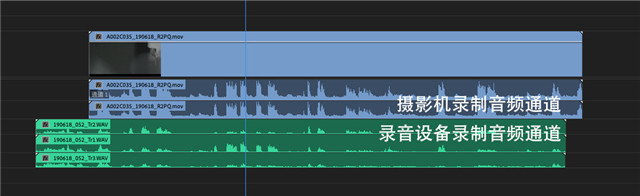
很多Premiere教程只介绍了单条音频和单条视频如何基于波形同步。操作的前提是,剪辑师必须知道哪条音频对应哪条视频。但如果场记没有记录视频对应的录音文件名,面对大量的音频和视频文件,我们在Premiere中如何批量音画同步呢?很多人会选择同步插件PluralEyes,但Premiere是支持基于波形批量音画同步的,准确性也非常高。
什么情况下可通过波形批量音画同步
首先,我认为还是得再总结一下使用波形批量同步的前提:
1、场记没有记录视频对应的音频文件名。剪辑师无法快速找到视频对应的音频。
2、视音频时间码未同步,或无时间码。无法通过时间码同步。
3、视频文件必须满足:视频带有参考声音。
通过波形批量同步步骤
① 选择多个视音频文件创建多机位源序列
我通常会在Premiere项目窗口中,全选某一天录制的视音频,右键→创建多机位源序列,在弹出的窗口中点选“音频”。
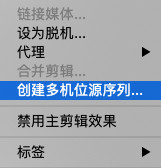
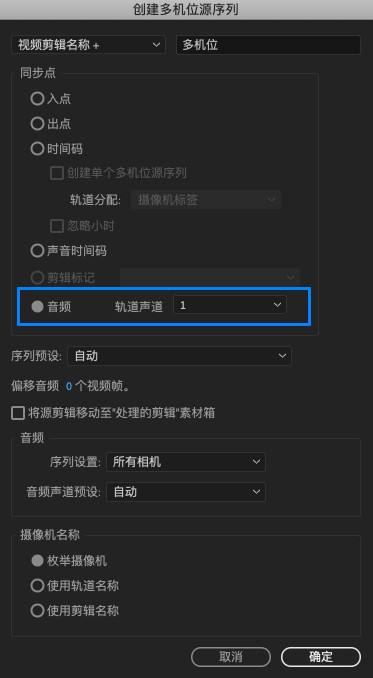
注意:通过选择素材箱(如下图)“创建多机位源序列”,会导致音画同步失败。
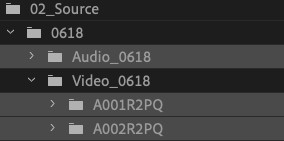
如果我们选择的素材箱中还带有次级素材箱,则“创建多机位源序列”命令为灰色,无法选择。
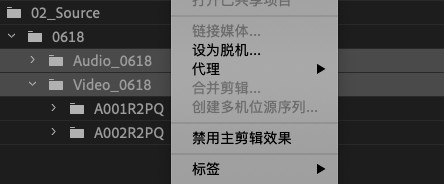
所以我们必须在Premiere项目窗口中点选某天所有的视音频文件,再执行“创建多机位源序列”,基于波形同步才能成功。选择多个视音频文件,操作上比较繁琐,也非常容易出错。
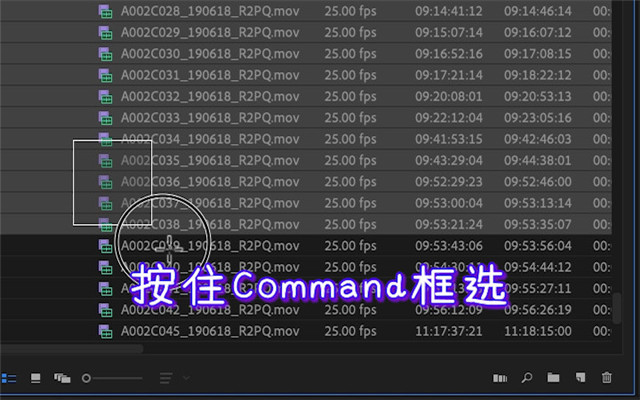
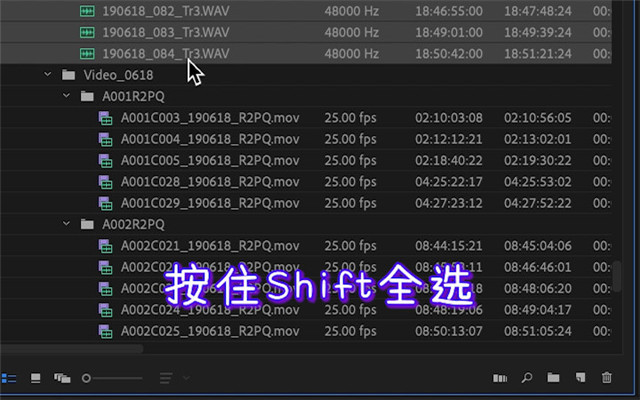
我们可以通过“搜索素材箱”功能,将某天、或者某类的所有媒体整理到一个素材箱中,并且不影响已创建素材箱内的媒体。考虑到文章篇幅,“搜索素材箱”功能将在以后的文章中详细介绍。
② Premiere自动计算与匹配
当我们在“创建多机位源序列”窗口中选择音频并点击确定后,Premiere会在选择的视音频文件中,通过音频波形,自动匹配对应的视频和音频,并进行同步计算。
同步成功的视音频,以多机位时间线的形式储存在项目窗口中。多机位时间线的图标如下所示。如要需要在时间线面板中打开多机位时间线,则需要按住Command,并双击某条多机位时间线。
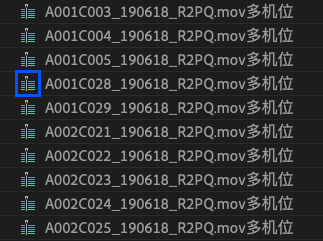
③ 检查与整理同步片段
新建一条普通时间线,将所有同步成功的多机位时间线拖入该时间线中。注意,拖入多机位时间线前,需确保已取消勾选时间线面板头部的“嵌套导入”图标,否则多机位时间线将以嵌套形式插入。
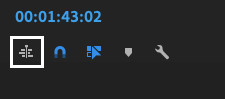
将同步片段成功导入时间线后,就可以方便地查看同步情况了。

在检查与修正音画同步的同时,我们可以删除视频文件自带的音频通道、对齐视音频片段出入点等操作。整理后的时间线如下所示。

至此,音画同步完成,我们可以通过堆栈时间线进行粗剪。
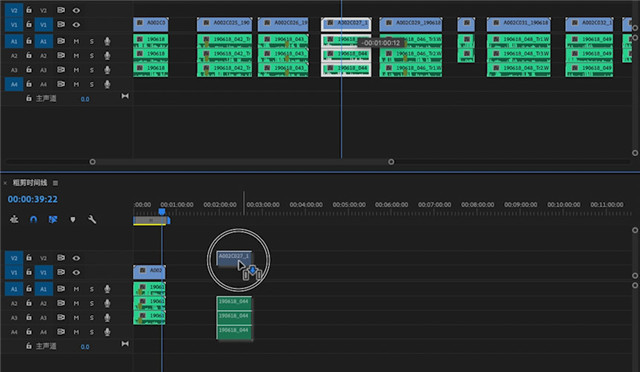
合并剪辑
有的剪辑师不习惯在时间线上浏览素材,他们习惯在项目窗口中选择素材进行三点剪辑。这就需要将已同步的多个视音频片段合并为一个文件。在时间线上,选择已同步的视音频片段,右键→合并剪辑。
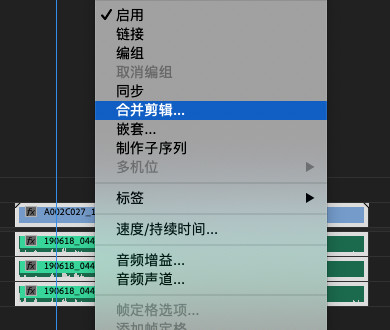
在弹出的窗口中,设置合并剪辑的名称,单击确定以创建合并剪辑。该操作需逐个操作,无法批量。注意,设置名称时,最好带上录音文件名称。
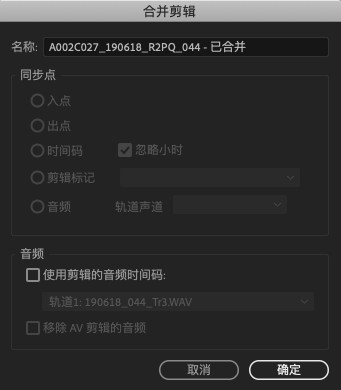
创建的合并剪辑,储存在Premiere的项目窗口中。
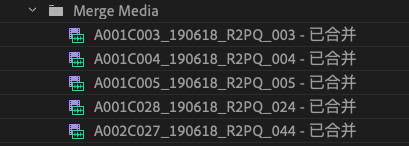
现在,你可以运用合并片段开始愉快地剪辑了。
总结
Premiere基于音频波形的音画批量同步功能,能让你在无场记、无时间码的素材同步中解脱出来。
本文使用操作系统:
macOS Mojave 10.14.4
本文使用软件:
Adobe Premiere CC 2019
来源:新片场
作者:罗成圆
热门课程
专业讲师指导 快速摆脱技能困惑相关文章
多种教程 总有一个适合自己专业问题咨询
你担心的问题,火星帮你解答-
为给新片造势,迪士尼这次豁出去了,拿出压箱底的一众经典IP,开启了梦幻联动朱迪和尼克奉命潜入偏远地带卧底调查 截至11月24日......
-
此前Q2问答环节,邹涛曾将《解限机》首发失利归结于“商业化保守”和“灰产猖獗”,导致预想设计与实际游玩效果偏差大,且表示该游戏......
-
2025 Google Play年度游戏颁奖:洞察移动游戏新趋势
玩家无需四处收集实体卡,轻点屏幕就能开启惊喜开包之旅,享受收集与对战乐趣库洛游戏的《鸣潮》斩获“最佳持续运营游戏”大奖,这不仅......
-
说明:文中所有的配图均来源于网络 在人们的常规认知里,游戏引擎领域的两大巨头似乎更倾向于在各自赛道上激烈竞争,然而,只要时间足......
-
在行政服务优化层面,办法提出压缩国产网络游戏审核周期,在朝阳、海淀等重点区将审批纳入综合窗口;完善版权服务机制,将游戏素材著作......
-
未毕业先就业、组团入职、扎堆拿offer...这种好事,再多来一打!
众所周知,火星有完善的就业推荐服务图为火星校园招聘会现场对火星同学们来说,金三银四、金九银十并不是找工作的唯一良机火星时代教育......

 火星网校
火星网校
















